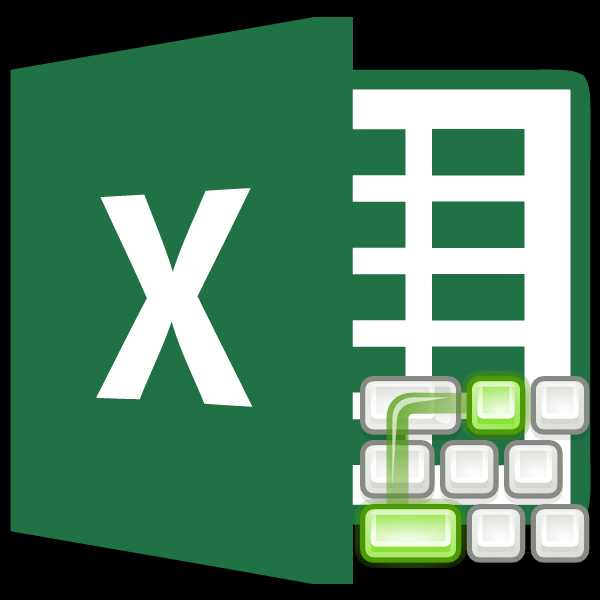Как подключить интернет на телефоне: настройка мобильного. Подключение мобильного телефона к интернету
Как подключить интернет на телефоне
Часто у пользователей смартфонов возникают проблемы с тем, чтобы правильно настроить интернет на телефоне. Если вы продвинутый юзер, то подключить можно вручную, заполнив соответствующую форму с данными в операционной системе. Для всех остальных пользователей доступна автоматическая настройка путем SMS-сообщения от оператора.
Как подключить мобильный интернет
На телефоне подключить мобильные данные можно вручную. Пошаговая инструкция, с помощью которой производится настройка интернета на Андроиде:
- Откройте меню настроек на телефоне.
- Выберите пункт «Подключение», «Мобильные сети», «Другие сети», «Еще» в зависимости от модели устройства.
- После выберите «Точки доступа».
- Нажмите кнопку «Добавить», если она не выведена отдельно, то найдите ее в контекстном меню.
- Откроется новый профиль, который необходимо заполнить в соответствии с настройками конкретного оператора.
- Сохраните данные, вернитесь на один уровень вверх и выберите только что созданный профиль.
- Включите «Мобильные данные» и перезагрузите телефон.
В таблице представлены настройки трех популярных провайдеров, ввод которых позволит подключить интернет на сотовом телефоне. Если при заполнении профиля вы встретили дополнительные пункты, то их необходимо пропустить и оставить значения по умолчанию:
| МТС | Билайн | Мегафон |
| Название профиля/Profile name: mts-internetКанал данных/Data bearer: GPRSТочка доступа/APN: mtsИмя пользователя/User name: mtsПароль/Password: mts | Имя: Beeline InternetAPN: internet.beeline.ruИмя пользователя: beelineПароль: beelineТип аутентификации: PAPТип APN: defaultПротокол APN: IPv4 | Имя настроек: любоеAPN: internetИмя пользователя/Username/ Login: gdata или оставить пустымПароль/Password/Pass: gdata или оставить пустымТип APN: defaultMCC: 250MNC: 02 |

Автоматическая настройка
Если по какой-либо причине у вас не получилось подключить мобильный интернет вручную, всегда можно воспользоваться автоматической настройкой. Для этого нужно выполнить следующие действия:
- «Попросите» оператора вашей сотовой сети прислать специальное сообщение с настройками (такое SMS часто маркируется значком конверта с шестеренкой).
- Откройте поступившее SMS-сообщение.
- Выберите пункт с надписью «Приложение: Интернет».
- Нажмите кнопку «Установить».
- Если потребуется пин-код, то введите «0000» или «1234».
- В случае если код не подошел, обратитесь к оператору сотовой сети, чтобы узнать правильный пин.
- Подтвердите выбор нажатием кнопки «Да» и включите в шторке телефона мобильные данные, перезагрузите устройство, чтобы активировать изменения.
- На некоторых моделях телефона вышеописанные действия не требуются, нужно просто заказать сообщение у оператора, чтобы подключить интернет.
Подключение через Wi-Fi
Получить доступ к интернету на телефоне можно не через мобильные данные, а через Wi-Fi. Чтобы подключить всемирную сеть таким способом на операционной системе Андроид, воспользуйтесь следующей инструкцией.
- Разблокируйте устройство, перейдите в главное меню.
- В списке значков либо в шторке операционной системы найдите «Настройки» (часто этот пункт обозначают символом шестерни), осуществите переход.
- Перед вами появится список настраиваемых пунктов, найдите строку «Wi-Fi» и перейдите в подменю.
- В более старых версиях операционной сети Андроид сначала нужно зайти в «Беспроводные сети», а после выбрать пункт «Настройка Wi-Fi».
- Если Wi-Fi роутер включен, то сразу отобразятся все доступные подключения.
- Если же адаптер выключен, то система предложит включить модуль Wi-Fi для просмотра доступных сетей.
- Выберите из списка нужную сеть.
- В появившемся диалоговом окне введите пароль доступа.
- Если вы случайно ввели неправильные данные, то еще раз нажмите на название сети, выберите пункт «Забыть» и заново введите параметры аутентификации, чтобы подключить интернет.
Видео
sovets.net
как настроить интернет на телефоне
Здравствуйте, уважаемые подписчики и гости моего блога! В сегодняшнем выпуске я расскажу вам про особенности настройки интернета на мобильном телефоне. Мобильный телефон – это самое первое подручное компьютерное средство, при помощи которого человек может получать доступ к сети интернет.

Для того чтобы иметь возможность находиться онлайн в соцсетях, читать новости, пользоваться навигатором или проверять почту, необходимо настроить на своем телефоне подключение к сети интернет. Далеко не каждый знает, как правильно настроить интернет на своем телефоне. Настройка интернета подразделяется на два вида: автоматическая и ручная. В данном материале рассмотрим всевозможные варианты подключения мобильного устройства к сети интернет.
Как настроить интернет на телефоне автоматическим способом?
Одним из самых простейших и быстрых способов подключения телефона к сети интернет – это заказ услуги автоматической настройки у своего мобильного оператора. Опция получения настроек для выхода в интернет является бесплатной для всех имеющихся российских операторов, и не зависит от подключенного тарифного плана. Для получения автоматических настроек, необходимо позвонить с мобильного телефона в колл-центр, после чего оставить соответствующую заявку. Спустя некоторое время на телефон поступят автоматические настройки для интернета, а пользователю при этом потребуется согласиться с их установкой. Для этого необходимо открыть сообщение, после чего выбрать кнопку «Установить настройки». Данный способ является одним из наиболее популярных, чтобы подключить свой телефон к сети интернет.
Как прослушать мобильный телефон?
Бывают такие случаи, когда после поступления автоматических настроек на телефон, устройство не может получить доступ к сети. В данной ситуации понадобится осуществить следующие манипуляции:
— Убедиться в том, что был подключен соответствующий тариф для выхода в интернет.
— Убедиться в наличии денежных средств на мобильном счете.
— Удостовериться, что настройки были установлены на телефон, для чего обязательно требуется кликнуть на кнопку «Установить настройки».
— Выполнить перезагрузку устройства.
Большинство моделей телефонов на ОС Андроид могут не поддерживать опцию автоматической настройки к мобильным операторам. К ряду таковых операторов относятся: МТС, Лайф и Билайн. Если все же ваше устройство не подключается к сети, тогда потребуется создать настройки самостоятельно. Для этого требуется заказать настройки у своего мобильного оператора, для чего посетить официальный сайт с компьютера, заполнить необходимые поля и отправить настройки на телефон. Существует также способ применения коротких номеров, набирать которые необходимо с мобильного телефона, который требуется подключить к интернету.
Для оператора Лайф: необходимо набрать номер *123*6#. Можно также отправить SMS-сообщение на номер 123 с текстом «INTERNET».
Для оператора Билайн: требуется набрать команду *110*181#.
Для оператора Мегафон: нужно отправить SMS-сообщение с цифрой «1» на номер 5049.
Для оператора МТС: посетить официальный сайт или перейти по ссылке http://www.mts.ua/ru/online-services/settings#settings-auto. Таким образом будет подключена услуга 3G.
Важно знать! Многие пользователи получают настройки автоматически на телефон после первого подключения SIM-карты.
Теперь уделим внимание ручным настройкам подключения к интернету на телефоне для одного самого популярного оператора в России – МТС.
Как настроить интернет на своем телефоне ручным способом?
Ручной способ настройки соединения для оператора МТС
Мобильная компания МТС предоставляет услуги связи не только на территории России, но еще и в таких странах, как Беларусь и Украина. Если устройство не может подключиться к интернету посредством получения автоматических настроек, тогда следует осуществить следующие манипуляции:
1. Зайти в главное меню на устройстве Андроид.
2. Зайти в меню «Настройки», после чего найти раздел «Беспроводные сети» или «Мобильные сети».
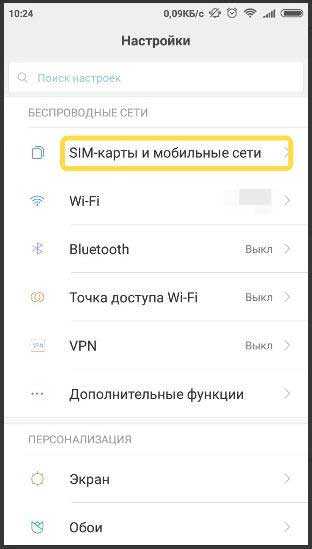
3. После этого потребуется включить функцию мобильного интернета. Сделать это можно путем передвижения затвора в правое положение. Если не включить данную функцию, то подключиться к сети будет невозможно.
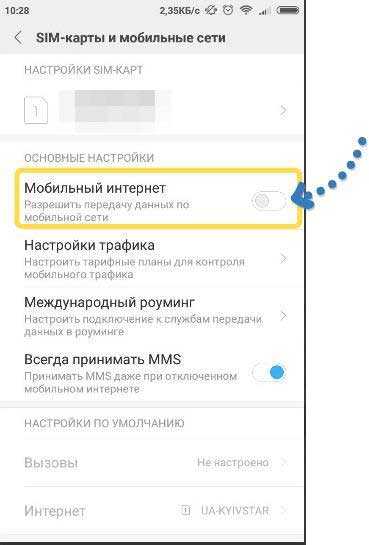
4. После этого будет предложен перечень мобильных сетей. Необходимо отыскать соответствующий профиль «МТС интернет» или создать его самостоятельно. Для этого требуется перейти в раздел «Точки доступа», а затем выбрать соответствующий профиль из предложенного перечня или кликнуть на опцию создания новой точки доступа. На скриншоте ниже представлены точки доступа для подключения к мобильной сети «Киевстар», но аналогичным образом будут представлены эти точки при установке сим-карты МТС.
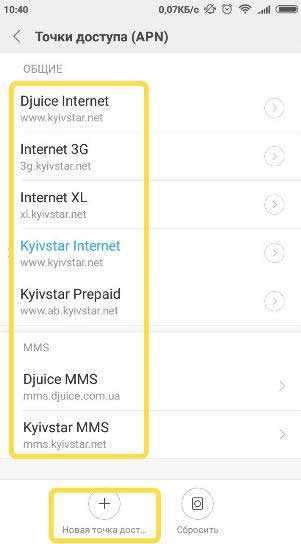
4. Если необходимо создать точку доступа ручным путем, тогда следует кликнуть по вышеуказанной кнопке, после чего указать Имя — МТС, Логин Имя пользователя — mts, Пароль — mts, а также адрес точки подключения или APN: internet.mts.ru. Все остальные параметры остаются без изменений.
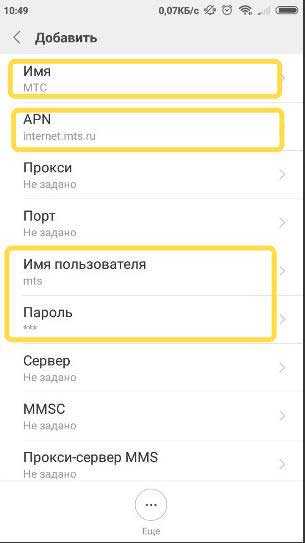
5. После этого можно приступать к попытке выхода в интернет со своего смартфона. Ручная настройка для таких операторов, как Билайн и Мегафон практически идентична, поэтому нет необходимости рассматривать их по отдельности. Для того чтобы уточнить адрес точки доступа, понадобится связаться с оператором.
Как подключить 3G соединение?
Чтобы воспользоваться высокоскоростным интернетом 3G, потребуется осуществить настройку вашего устройства. При этом немаловажно уделить внимание тарифам 3G, и подключить соответствующую услугу, в противном случае использование интернета перерастет в колоссальные растраты.
Чтобы настроить телефон на подключение сети 3G для таких операторов, как МТС и Лайф, необходимо заказать автоматические настройки. Если по определенным причинам сделать это у вас не получается, тогда следует создать точку доступа ручным способом. Для этого требуется проделать ряд следующих манипуляций:
— Необходимо нажать на панель выбора режима сети.
— Выбрать пункт GSM/WCDMA.
После этого закрыть окно настроек, а затем осуществить перезапуск смартфона. После этого можно наблюдать появление на экране смартфона высокоскоростного соединения по технологии 3G.
На некоторых более современных смартфонах необходимо выставить только предпочитаемые сети: 2G, 3G или 4G.
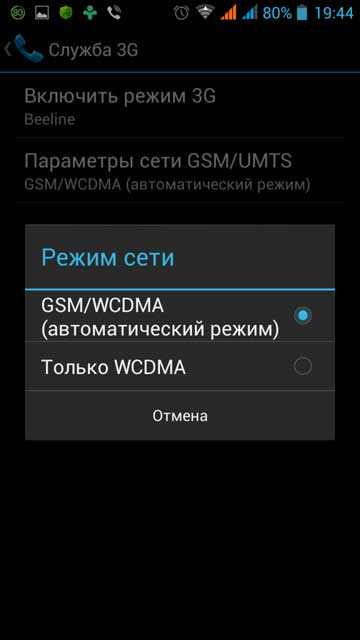
Теперь смартфон автоматически будет подключаться к мобильному интернету по технологии 3G, если конечно в вашей области имеется такой вид покрытия.
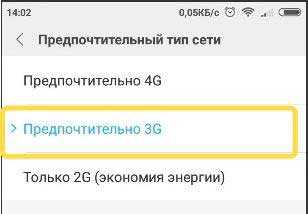
Особенности ручной настройки интернета от оператора Лайф
Рассмотрим также особенности ручной настройки точки доступа к сети интернет мобильного оператора Лайф. Это украинский мобильный оператор, который требует особого отношения к настройкам для интернета. Для подключения мобильного интернета на Лайфе необходимо выполнить следующие манипуляции:
Заходим в настройки смартфона, после чего выбираем пункт «Мобильные сети» или «Подключения». Все зависит от модели телефона и версии операционной системы. В открывшемся окне требуется выбрать раздел «Другие сети».

В открывшемся окне следует выбрать пункт «Мобильные сети».
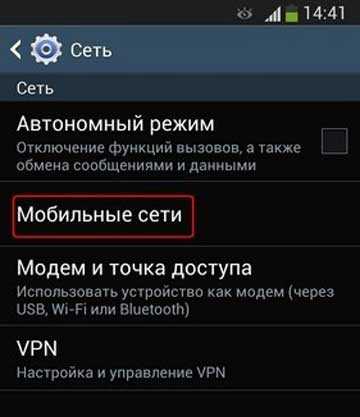
Необходимо поставить галочку напротив пункта «Мобильные данные», после чего войти в раздел «Точки доступа».
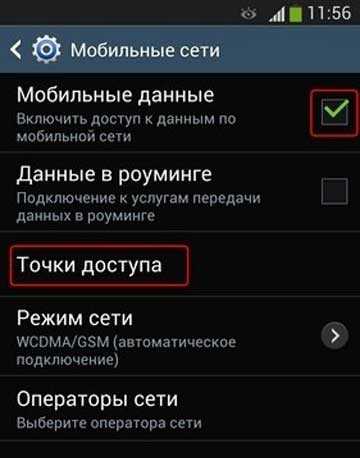
После этого выбирается пункт создания новой точки доступа.
В отрывшемся окне следует опуститься вниз и выбрать два пункта: Тип проверки подлинности или Тип аутентификации, а также Тип точки доступа или Тип APN.
В первом окне необходимо выбрать режим «PAP».

В окне с названием «Тип точки доступа» требуется прописать текст с названием «default», после чего нажать на подтверждение.
После этого в меню точек доступа можно обнаружить новую точку, которую и необходимо выбрать.
После этого обязательно следует перезапустить телефон, а после его включения убедиться в том, что в настройках подключена функция режима передачи данных. Далее можно приступать к использованию мобильного интернета.
Теперь для того, чтобы зайти в интернет со своего смартфона, достаточно только включать соответствующий режим «Мобильный интернет».
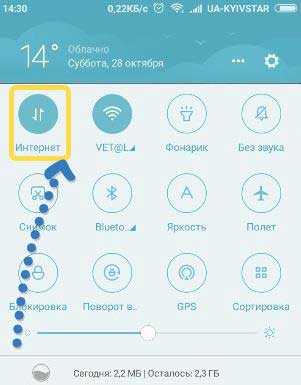
Подводя итог сегодняшней статьи «как настроить интернет на телефоне» остается добавить, что для входа в интернет потребуется также воспользоваться специальным браузером, которые имеют аналогичные названия, как и для компьютеров. Открыв браузер, должна автоматически загрузиться домашняя страница, что говорит о наличии мобильного интернета. Если интернет отсутствует, убедитесь в том, что телефон «ловит» сеть.
Уважаемые пользователи, если у вас после прочтения этой статьи возникли вопросы или вы желаете что-то добавить относительно тематики данной статьи или всего интернет-ресурса в целом, то вы можете воспользоваться формой комментарий.Также Задавайте свои вопросы, предложения, пожелания..
Итак, на сегодня это собственно все, о чем я хотел вам рассказать в сегодняшнем выпуске. Мне остается надеяться, что вы нашли интересную и полезную для себя информацию в этой статье. Ну а я в свою очередь, жду ваши вопросы, пожелания или предложения относительно данной статьи или всего сайта в целом
temowind.ru
Как подключить и настроить интернет на телефоне
Современному городскому жителю трудно представить, что есть на Земле места, где совершенно не работает мобильный интернет. Но мест этих настолько мало, и находятся они так далеко, что волноваться о том, что в телефоне не будет интернета совершенно не стоит. Крупнейшие операторы мобильной связи страны предоставляют своим абонентам высокоскоростной интернет с любым трафиком внутри домашней сети и даже за ее пределами. О том, как подключить интернет на телефоне и задать правильные настройки соединения, мы поговорим в этой статье.
 Подключить телефон к интернету
Подключить телефон к интернету
Реклама
Подключение к интернету через мобильный телефон может осуществляться несколькими способами: через WI-FI или воспользовавшись услугами оператора (мобильный интернет). Ниже мы подробно рассмотрим каждый из этих способов, но прежде чем выбирать какой-либо из них, следует убедиться, что ваше устройство поддерживает возможность выхода в Сеть. Это касается только устаревших моделей, поскольку все современные телефоны оснащены всем необходимым для многофункционального использования.
Итак, если вы хотите подключиться к интернету через wi-fi, следует выполнить ряд несложных действий (для примера телефон на базе ОС Android 4.2.2):
- Зайдите в Настройки телефона, нажав кнопку Меню.
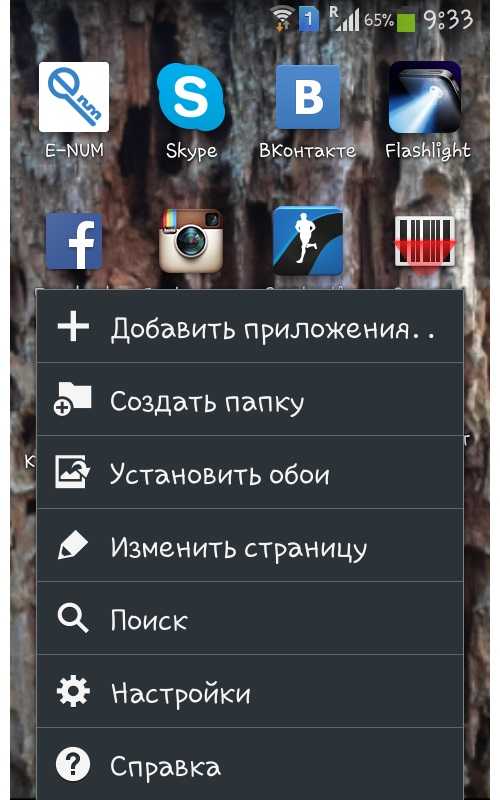
- Включите WI-FI, перетащив ползунок или поставив галочку напротив этого пункта.
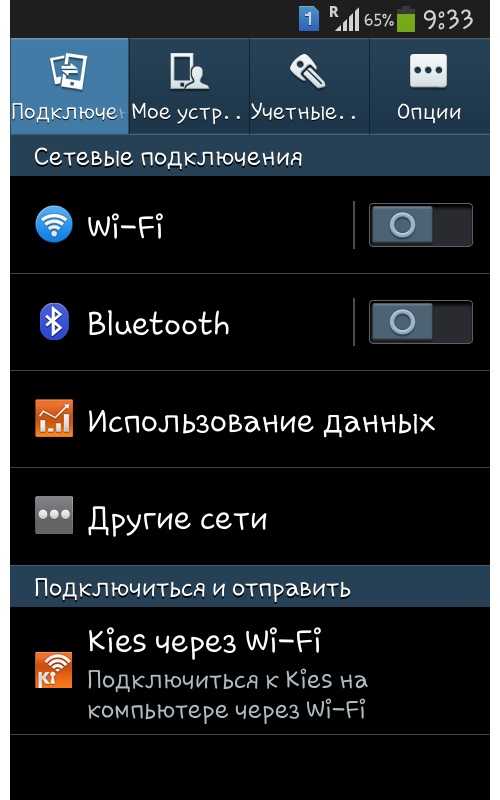
- Нажмите на пункт WI-FI, чтобы перейти на страницу поиска доступных точек.
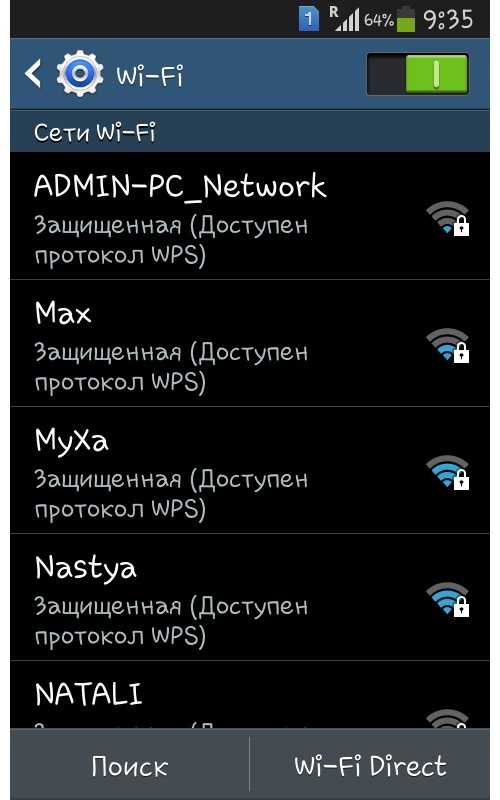
- В основном все точки всегда защищены паролем, чтобы не перегружать сеть и не снижать скорость подключения.
Если вам известен пароль от одной из появившихся точек, нажмите на нее и введите комбинацию. Нажмите кнопку «Подключиться».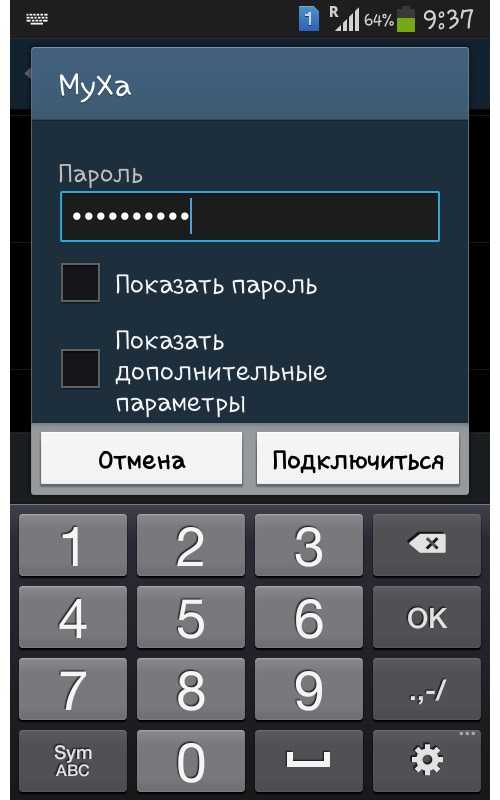 Часто можно «поймать» бесплатный wi-fi, например в ресторанах общественного питания, супермаркетах и других крупных заведениях. В парках, на пляжах или в других местах отдыха тоже можно отыскать источник беспроводного интернета, для которого не требуется пароль.
Часто можно «поймать» бесплатный wi-fi, например в ресторанах общественного питания, супермаркетах и других крупных заведениях. В парках, на пляжах или в других местах отдыха тоже можно отыскать источник беспроводного интернета, для которого не требуется пароль.
Но wi-fi точки попадаются далеко не так часто как хотелось бы, особенно бесплатные, поэтому есть смысл рассмотреть возможность подключения к мобильному интернету от оператора. На данный момент самыми успешными и недорогими в этом плане являются Билайн и МТС. Эти компании предлагают не только телефонную связь в большинстве странах мира, но и высокоскоростной интернет.
Для подключения мобильного интернета следует обратиться к выбранному провайдеру, предварительно изучив предлагаемые тарифы. Сделать это можно на официальном сайте или в ближайшем салоне связи.
Как настроить интернет в телефоне
Описанные ниже настройки интернета на телефоне позволят вам свободно подключаться к wi-fi, пользоваться услугами провайдеров и свободно серфить по сети.
Настроить интернет на мобильном очень просто:
- Зайдите в настройки телефона и найдите пункт «Другие сети» или «Беспроводные сети».
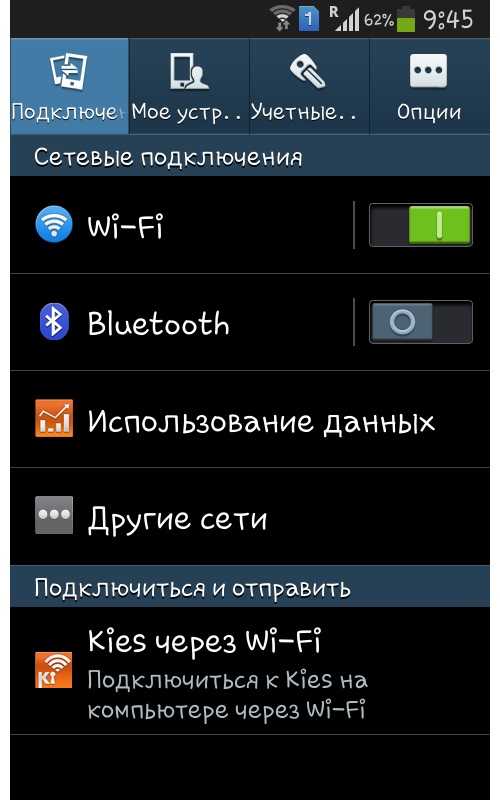
- Перейдите во вкладку «Мобильные сети»
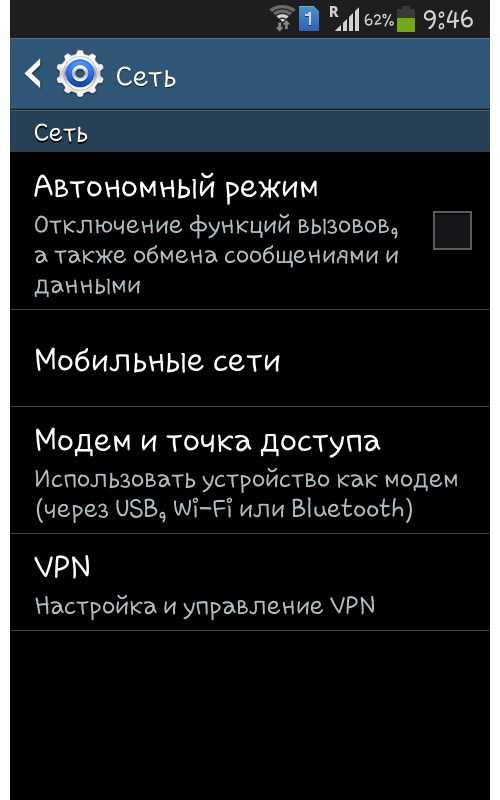
- Нажмите «Операторы сети», чтобы выбрать оператора вручную или задать автоматические настройки.
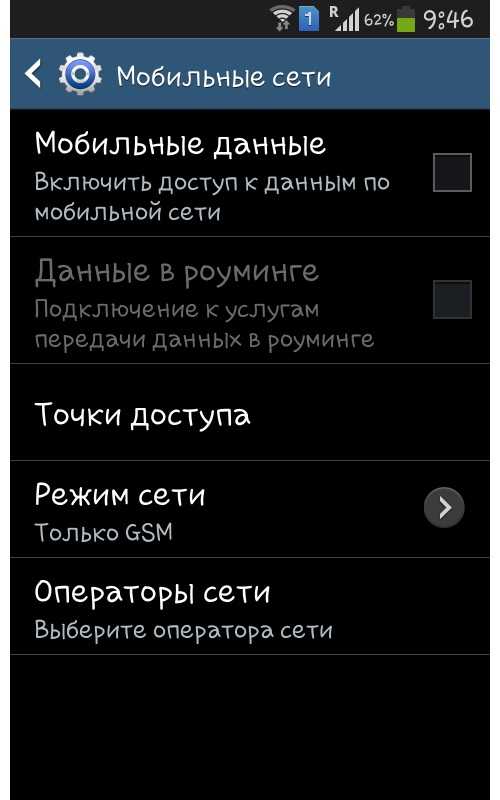
- Так, если вы нажмете на «Поиск сетей», устройство выполнит команду и отыщет доступные варианты. Нажав на «Автоматический выбор», вы прикажете устройству всегда автоматически выбирать оптимальный вариант из всех доступных на данный момент. Второе больше подойдет для неопытных пользователей и существенно сэкономит время.
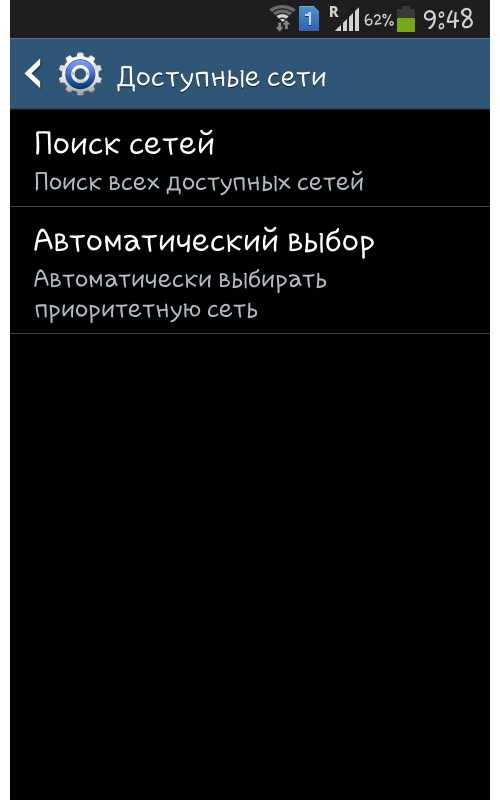
Стоит заметить, что настройки интернета загружаются автоматически, как только вы вставили новую SIM-карту в телефон. Вам остается только принять их и дождаться завершения автоматической установки.
otvetkak.ru
Как подключить интернет на телефон
Провайдеры мобильной связи включают возможность пользования интернетом во все тарифы услуг и поэтому отдельное подключение доступа ко Всемирной сети на сотовых телефонах не требуется. Однако вы не сможете просто так начать пользоваться Сетью с мобильного устройства сразу после приобретения аппарата.
Дело в том, что это услуга платная и поэтому, в интересах удобства пользователей, сеть хотя и подключена изначально, но требуется ее активация. Активируя доступ на своем смартфоне, абонент как бы подтверждает свое согласие, чтобы с его счета списывались денежные средства за пользование услугой.
Как активировать интернет на сотовом телефоне
 В зависимости от провайдера мобильной связи и конкретной модели телефонного аппарата процедура активации коннекта будет различной. Чтобы узнать подробности, можно использовать несколько альтернативных способов.
В зависимости от провайдера мобильной связи и конкретной модели телефонного аппарата процедура активации коннекта будет различной. Чтобы узнать подробности, можно использовать несколько альтернативных способов.
- Если Вы недавно подключили SIM-карту и у Вас ещё имеется коробочка с инструкцией от неё, Вам повезло. Внимательно перечитать инструкцию по эксплуатации и найти раздел активации интернета. Там будет указан текст SMS-сообщения и короткий номер, на который его нужно отправить для активации. После этого на ваш аппарат будут присланы настройки, которые автоматически войдут в силу. Теперь остается перезагрузить устройство и можно начать наслаждаться серфингом по сайтам.
- Если никаких инструкций у Вас нет, необходимо открыть телефонную книжку и найти сервисные контакты. Выбрать голосовой автоинформатор и запустить его. После этого следовать инструкциям автоинформатора по активации услуги на вашем смартфоне.
- Можно также активировать услугу на сайте мобильного оператора. Зайти в личный кабинет – для этого ввести логин и пароль, полученные при покупке аппарата, затем найти меню подключения и управления сервисами, тарифами, пакетами услуг и активировать доступ. Если в процессе активации возникают проблемы – смело звоните по номеру технической поддержки оператора. А если вам совсем уже ничего не понятно или просто не хочется возиться и напрягать свое серое вещевое, просто посетите ближайший салон связи. Благо, они сейчас на каждом углу. Не важно даже какого именно оператора, продавцы-консультанты вам помогут в любом случае. Возможно даже предложат вам перейти на более выгодный тариф связи. Когда будете покупать свой новый сотовый – попросите продавца сразу же активировать вам в том числе и соединение с Сетью.
Для подключения опции доступа в Интернет у различных операторов воспользуйтесь ссылками:
Авторизовавшись в личном кабинете, выберите подходящую Вам по стоимости опцию и жмите подключение. Мы не будем приводить тут списки опций, т.к. они меняются чуть ли не еженедельно, постоянно меняется стоимость и объём трафика. Подключайте в кабинете самостоятельно.
Через некоторое время приходит СМС с уведомлением, что Вам теперь доступен выход в Сеть Интернет. Далее нужно активировать его на телефоне. Для этого быстро проводим по экрану пальцем с самого верху вниз, в появившемся меню жмём кнопку «Данные», как показано на картинке:
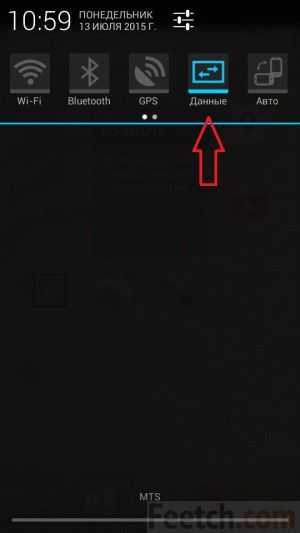
Смартфон начинает подключаться и через некоторое время выйдет в сеть. Конечно при условии, что Вы правильно подключили нужную опцию, а также при наличии хорошей связи с оператором.
Запускайте браузер или программу типа Skype, Mail-Agent и пользуйтесь Интернетом!
Подключение с компьютера или Wi-Fi
Можно быть и так, что у вас уже имеется подключенный интернет на стационарном компьютере или ноутбуке, и вы не хотите переплачивать за второе соединение еще и с мобильника. Тогда вы можете брать интернет непосредственно с компьютера.
Самое простое и надежное – подключаться к компьютеру при помощи USB-кабеля. Если же ваш компьютер имеет точку раздачи Wi-Fi или опцию Bluetooth, можно настроить беспроводной коннект. Понадобятся программы, идущие в комплекте с Вашим ПК или ноутбуком. Свежие версии можно найти на сайте производителя.
Аналогично сотовый аппарат может принимать беспроводное соединение с Wi-Fi роутера. Для подключения опять-таки требуется знать идентификаторы доступа к этой сети. Если же вы оказались в месте, где имеется точка бесплатного Wi-Fi, тогда введение паролей не потребуется. Нужно просто выбрать в настройках нужную Wi-Fi-сеть и включить ее. Для этого быстро проводим пальцем по экрану сверху вниз и в появившемся меню активируем кнопку Wi-Fi, как показано на скриншоте:
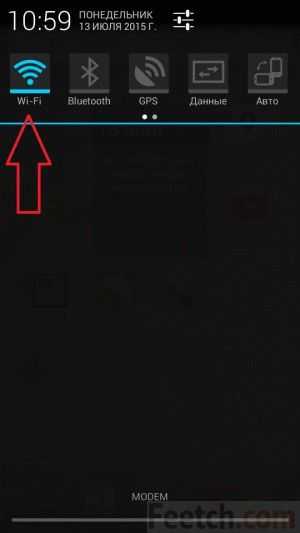
Принципы и порядок подключения и активации доступа к Сети на различных сотовых аппаратах одинаковые. Могут различаться какие-то отдельные детали или терминология. Например, на Android-девайсах в настройках указывается Мобильная сеть, а гаджеты на базе iOS для этой настройки имеют название Сотовая сеть.
Если подключение по беспроводной сети Wi-Fi не работает, скорее всего, в настройках эта функция отключена. Нужно просто войти в установки и переключиться с Откл. на Вкл.
Использование сотового телефона в качестве модема
Вариант с использованием USB кабеля
Вы можете не иметь доступа в Сеть на своем компьютере или ноутбуке, а применять в качестве модема свой сотовый аппарат. Чтобы передавать интернет с телефона на компьютер, необходимо сначала соединить оборудование с помощью USB-кабеля.
После этого на экране компьютера появится надпись, что обнаружено новое оборудование и требуется подключение. Затем запустится Мастер настройки нового оборудования. Следуя указаниям Мастера, можно по шагам настроить передачу данных со смартфона на компьютер. В процессе настройки соединения придется вводить идентификаторы доступа, которые вы получили у провайдера. Если не получали – нужно звонить в техподдержку и простить вам эти данные сообщить.
Вариант с использованием точки доступа Wi-Fi
Последние модели сотовых устройств уже имеют опции использования аппарата в качестве USB-модема или Wi-Fi-роутера. В этом случае нужно просто отрыть меню настроек и найти, где там в вашем гаджете находится переключение в режим роутера или модема. Снова переключитесь на Вкл. и смотрите, что происходит с компьютером. Может оказаться, что необходимо установить дополнительное программное обеспечение или какие-то особые драйвера.
Быстро проведите пальцем по экрану смартфона от самого верха донизу, в появившемся меню найдите иконку, как на скриншоте и вбейте свои настройки (имя сети и ключ доступа):
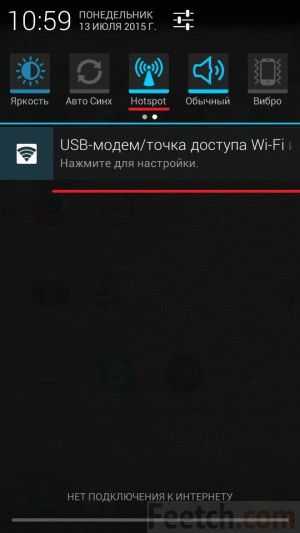
Если у вас компьютер и телефон современных моделей, вручную ничего искать и устанавливать не придется. Оборудование само предложит вам произвести автоматическую установку ПО. От вас потребуется только подтверждение нажатием кнопки ОК.
feetch.com
Как подключить интернет в телефоне. Настройка интернета на телефоне.

Современная мобильная техника отличается широчайшими эксплуатационными возможностями, одной из которых является выход в мировую сеть. Настроить интернет на мобильном телефоне не так уж и сложно, но важно сделать это правильно. В противном случае некорректная установка может привести к сбоям в работе устройства, излишним финансовым затратам и заражению вредоносными шпионскими программами. В этой статье вы найдете подробную инструкцию, как подключить интернет на телефоне на базе Android и как задать правильные настройки.
Как включить интернет на телефоне
Прежде всего, необходимо убедиться, что выбранный вами телефон поддерживает услугу мобильного интернета. Это касается лишь ранних моделей телефонов, поскольку все современные мобильные устройства адаптированы для выхода в сеть. Узнать необходимую информацию можно в инструкции к аппарату. Если вы только что купили новый смартфон, и на нем еще не установлены настройки, необходимо начать с выбора поставщика услуг мобильной связи.
Сегодня все мобильные операторы соревнуются между собой, пытаясь приманить абонентов низкими ценами на связь и выгодными тарифами на интернет. Поэтому проще всего будет выбрать оператора с подходящими условиями предоставления интернет-услуг, связаться с службой технической поддержки и следовать инструкциям. Автоматические настройки, заказанные у выбранного оператора – наиболее простой и быстрый способ установить интернет на мобильный телефон. Как правило, для этого даже не приходится ничего делать, поскольку настройки интернета приходят автоматически, как только вы вставляете новую СИМ-карту, а вам остается лишь принять их.
Как настроить интернет на телефоне
В случае, если настройки не пришли автоматически, можно настроить интернет на телефоне самостоятельно. Для примера рассмотрим модель телефона на базе ОС Android Samsung GT-S7272 версия 4.2.2 и опреатора мобильной связи MTC Украина.
Как настроить интернет на телефоне Samsung:
-
Нажать кнопку «Меню», расположенную в нижнем левом углу телефона, и в появившемся списке вырать пункт «Настройки».
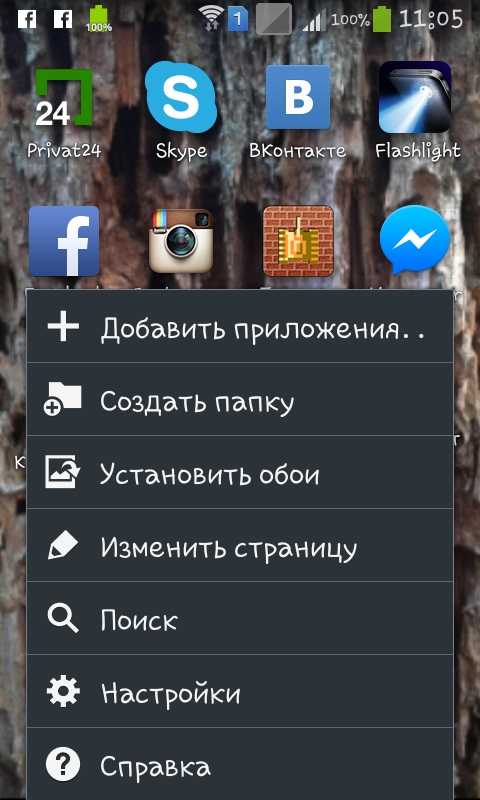
-
В появившемся окне выбрать пункт «Другие сети».
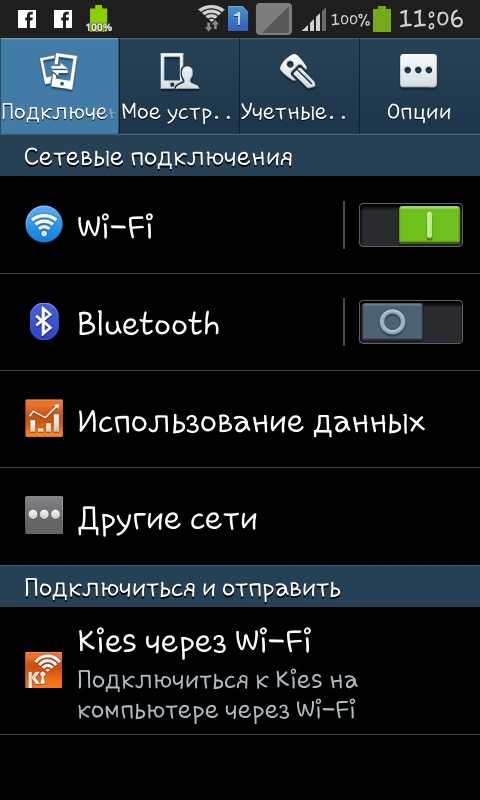
-
В появившемся списке нажать на пункт «Мобильные сети».
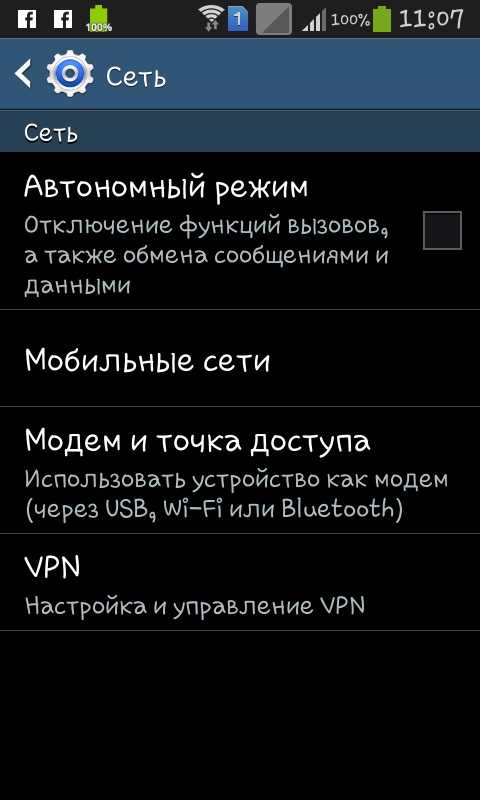
-
Выбрать пункт «Точки доступа».
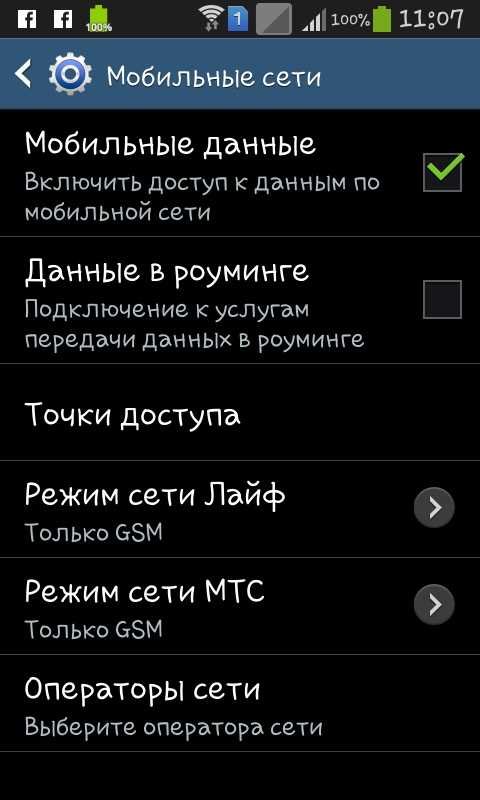
-
Далее есть два варианта развития событий: либо у вас нет ни одной точки доступа и ее надо создать, либо выбрать имеющуюся точку доступа и проверить правильность ее настроек. Чтобы создать точку доступа, необходимо нажать на кнопку меню и выбрать пункт «Новая точка доступа…».
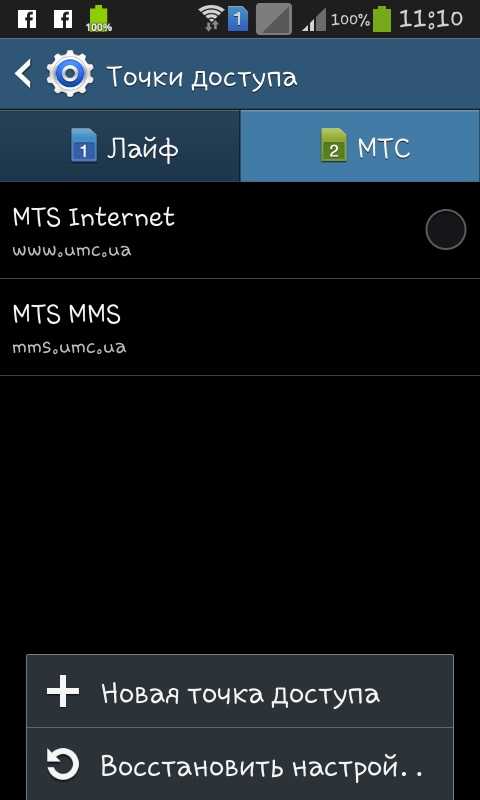
Чтобы проверить правильность настроек имеющейся точки доступа, нажмите на нее и пройдите в меню настроек.
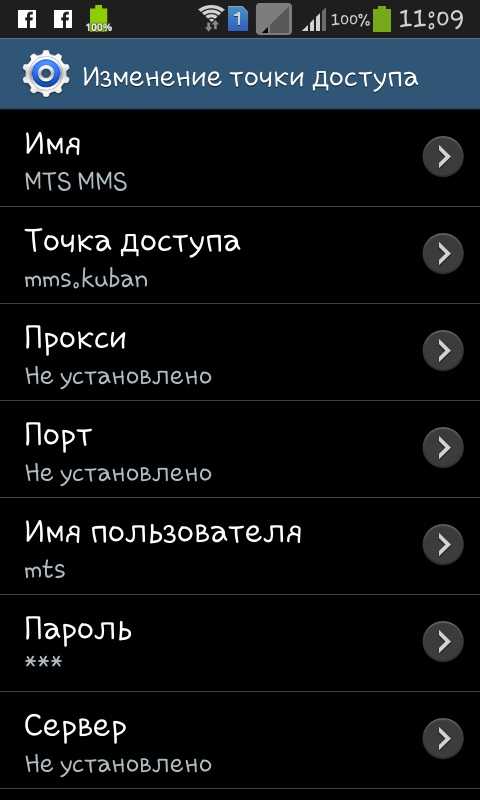
Обращаем ваше внимание, что на любом смартфоне и при любом мобильном операторе настройка интернета происходит аналогичным образом. Единственное отличие заключается в имени точки доступа и некоторых настройках интенета, узнать которые можено на сайте вашего оператора мобильной связи.
Не могу подключить интернет на телефоне
В некоторых случаях настройка интернета на телефоне бывает очень запутанной, и справиться с ней самостоятельно не выходит. В таких ситуациях вы имеете полное право отправиться в ближайший офис вашего оператора мобильной связи, дать свой телефон консультанту и попросить настроить интернет. Работники не могут вам отказать, поскольку в их обязанности входит помощь и техническая поддержка абонентам при необходимости.
Если же вы предпочитаете разбираться в проблеме самостоятельно, рекомендуем пройти на официальный сайт оператора и найти пошаговую инструкцию настройки интернет соединения. Также можно отправиться насайт производителя мобильного телефона и найти настройки конкретно для своей модели устройства.
Полезный совет: не рекомендуется искать инструкции на форумах и в различных сообществах пользователей мобильных телефонов, поскольку там информация может устаревать, а на официальных сайтах операторов она постоянно обновляется.
Установить и настроить интернет на телефоне совсем несложно, тем более что сегодня поставщики услуг делают все возможное для облегчения жизни своим абонентам. Оптимальный вариант – попросить продавца-консультанта салона мобильной связи установить все необходимые настройки на месте при покупке устройства. Вам остается лишь выбрать наиболее выгодный тариф и наслаждаться времяпровождением в мировой «паутине».
strana-sovetov.com
Как включить интернет на телефоне установить подключение к Интернету

Современные мобильные телефоны имеют функцию подключения к интернету. Теперь, с их помощью можно быть в курсе всех событий, посещать соцсети, просматривать новости, отслеживать почту. В вопросе, как подключить интернет к телефону, нет ничего сложного. Однако неопытного пользователя он может поставить в тупик. Эта статья будет полезна тем, кто хочет разобраться, как применять мобильное устройство для выхода в сеть.
Как настроить выход в интернет на смартфоне?
Самым легким и доступным способом выхода в интернет является wi-fi роутер. Плюсом такого подключения будет отсутствие какой либо платы за использование. Скорость такого интернет-сёрфинга будет выше, нежели обычного мобильного. Теперь более подробно о том, как подключать wi-fi на телефоне. Если мобильный аппарат работает на ОС Android, сделать это будет достаточно просто.
Алгоритм действий в этом случае выглядит следующим образом:
- Подключите wi-fi, используя кнопку на панели дисплея.
- Выберите доступную сеть.
- Получите пароль у администратора или придумайте его самостоятельно.
- При успешном подключении происходит запоминание пароля. В дальнейшем для входа в сеть он не понадобится.
Если отсутствует wi-fi роутер, с его ролью успешно справится ПК или ноутбук. Так же можно использовать интернет подключение, которое предлагает мобильный оператор. Тарификация в этом случае различается, в зависимости от провайдеров.
Подключиться к интернету на мобильном телефоне можно посредством WAP, 3G или GPRS. Все настройки оператор отправляет через смс сообщения в автоматическом режиме. Их необходимо просто принять и сохранить. Особенно это касается мобильников типа iPhone, у которых настройка выхода в интернет предусмотрена производителем. Чтобы установить подключение, достаточно просто послать короткую команду, а затем сохранить данные. Выполнить действие можно, позвонив в контактный центр мобильного оператора.
Подключение несложно выполнить вручную, самостоятельно. Перед тем, как включить интернет на телефоне, необходимо в соответствующем пункте меню заполнить свободные поля: пароль, логин и точка доступа. Последняя строка создается самостоятельно, путем ввода соответствующих символов. Пароль и логин, как правило, совпадает с названием компании связи. Информация об APN своя для каждого оператора и узнать её можно на официальных сайтах. После установки необходимо произвести перезагрузку операционной системы, чтобы активировать настройки. При подключении 3G баланс телефонного счёта должен быть положительным.
Подключение интернета на сотовом телефоне через USB порт
Подключение к телефону посредством wi-fi способ довольно простой и удобный. Но как быть, если нужное устройство отсутствует? В этом случае с его ролью прекрасно справится ноутбук или компьютер. Использовать такое соединение имеет смысл, если необходимо скачать игры, фильмы или музыку. Как осуществить такое подключение, мы расскажем далее.
Процесс выхода в интернет с телефона через USB устройство не сложен. Но не каждый телефонный аппарат дает такую возможность. Поэтому для начала нужно активировать root права (суперпользователь). О наличии функции можно узнать на сайте разработчика устройства. Если активация прошла успешно, приступайте к настройке выхода в сеть. Для этой цели на ноутбук или ПК нужно установить программу «Аndroid Tool.exe» и запустить её.
Сделать это можно, выполнив ряд последовательных действий:
- В меню компьютера открываем «Сеть» и далее пункт «Подключения».
- Откройте «Свойства соединения» и вкладку «Общий доступ».
- Активируйте функцию ««Разрешить другим пользователям сети».
- Подключите модем и откройте в настройках вкладку «Для разработчиков» и кликните «Отладка по USB».
- Активируйте «Андроид» Отыщите в интерфейс кнопку «Refresh» для поиска подключенных устройств.
- В поле «Select a device» выберите нужно устройство.
- Выберите «Select DNS to use» и активируйте DNS.
- Кликните «Connect» для завершения действия.
- После того как на ПК появится утилита «USB Tunnel», наделите её правами суперпользователя.
После соединения ПК или ноутбук начнет раздавать трафик на мобильное устройство.
Как настроить интернет, если у вас оператор МТС?
Доступ в интернет предусмотрен практически во всех тарифных планах, которые предоставляет оператор МТС. Подключаться он может по заранее установленным параметрам. Если сделать это не удается, необходимо отправить на короткий номер оператора смс с номером мобильного, и получить необходимые данные. После получения телефонного сообщения его нужно просто открыть. Настройка произойдет автоматически.
Далее о том, как использовать интернет, если он входит в пакет услуг. Устанавливать его в этом случае ваше устройство будет автоматически, если оно функционирует на платформе «Андроид». Если интернет работать не будет, выход в сеть настраиваем вручную. С этой целью выставляем следующие параметры в профиле соединения:
- профиль – «MTS Internet»,
- домашняя страница – любая,
- канал передачи – «GPRS»,
- APN – «internet.mts.ru»,
- IP и DNS – оставляем пустыми,
- аутентификация – «нет»,
- сжатие – «отключено»,
- параметры прокси – «отключено»,
- порт – не заполняется.
- имя, пароль – «mts».
Подключение интернета на этом закончено, и вы можете осуществить выход в сеть.
Как подключить «Би лайн» интернет?
Беспроводной мобильный интернет от «Би лайн» предоставляет доступ в сеть через смартфон или планшет. Впрочем также как все прочие операторы связи. Выход в интернет можно осуществить через компьютер, посредством USB-устройства. Об этом мы поговорим чуть позже. Чтобы иметь хорошую скорость и полную свободу действий, лучше отдать предпочтение безлимитному трафику.
Чтобы подключить услугу, действуем следующим образом:
- производим активацию услуги через команду *110*181#,
- делаем запрос настроек по номеру 0880,
- вводим пароль 1234.
Автоматическая настройка на этом закончена. При ручном вводе, для выхода через смартфон, нужно войти в меню, выбрать «Найти инструкцию». Затем, следуя алгоритму, получить доступ к сети.
Интернет от «Мегафон» или «Теле 2»
Оператор «Мегафон» также предоставляет клиентам услугу сёрфинга в интернет. Для этого необходимо иметь на балансе достаточно средств для её подключения. Чтобы выйти в сеть, необходимо позвонить на короткий номер 0500 либо отправить смс с цифрой «1» на номер 5049 с мобильного устройства, на который нужно получить доступ к интернету.
Сотовая компания «Теле 2» не так давно представила своим абонентам новый тип соединения формата LTE. Он преимущественно отличатся от популярного 3G, поскольку не только дает высокую скорость сёрфинга, но обеспечивает стабильное соединение. Для выхода в сеть в некоторых случаях требуется произвести настройку. Сделать это можно, позвонив по бесплатному номеру 679. После получения необходимых параметров, мобильное устройство самостоятельно произведет действия, необходимые для выхода в сеть.
Как видите, подключиться к интернету через мобильное устройство особого труда не составляет и много времени не займет. Для этого не надо быть программистом или продвинутым юзером. Благодаря нашим подробным инструкциям, получить доступ к интернету сможет любой пользователь сотового телефона, работающего на платформе «Андроид».
tech1and.ru
Подключение к интернету мобильного телефона. Как подключить интернет к компьютеру через мобильный телефон
Все современные мобильные устройства оснащаются различными модулями, позволяющими использовать их для выхода в интернет. Однако можно не просто сёрфить в сети на телефоне, но и сделать мобильник источником интернета для других устройств.
Использование смартфона
Если у вас есть смартфон, работающий на базе ОС Андроид, то вопрос, как подключить интернет через телефон, будет иметь сразу два решения. Оба описанных ниже метода одинаково действенны и подходят не только для смартфонов, но и для планшетов с поддержкой SIM-карты.
Если компьютер (ноутбук) оснащен модулем Wi-Fi, можно сделать из смартфона точку доступа, которая будет раздавать беспроводную сеть.
После появления сообщения о том, что точка доступа активна, нажмите на неё, чтобы открыть настройки. Выберите раздел «Настройка точки доступа».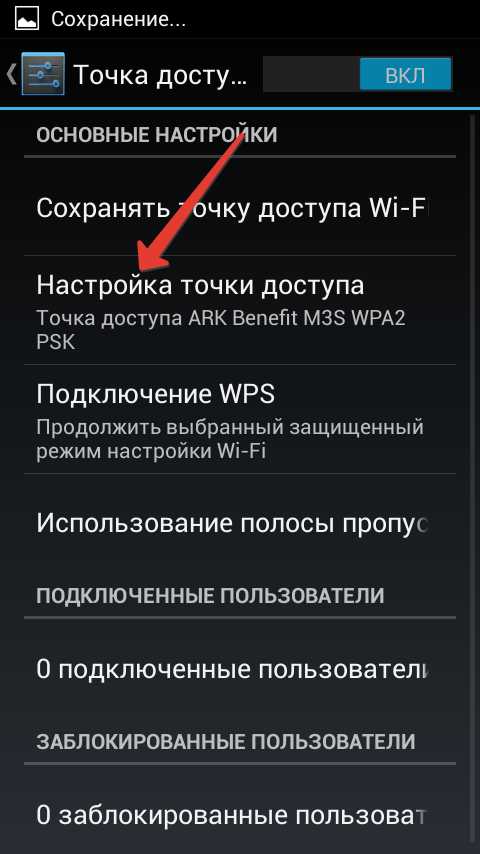
Укажите имя сети, метод защиты и пароль. Эти данные установлены по умолчанию, но вы можете поменять их вручную. Обязательно сохраните внесенные изменения.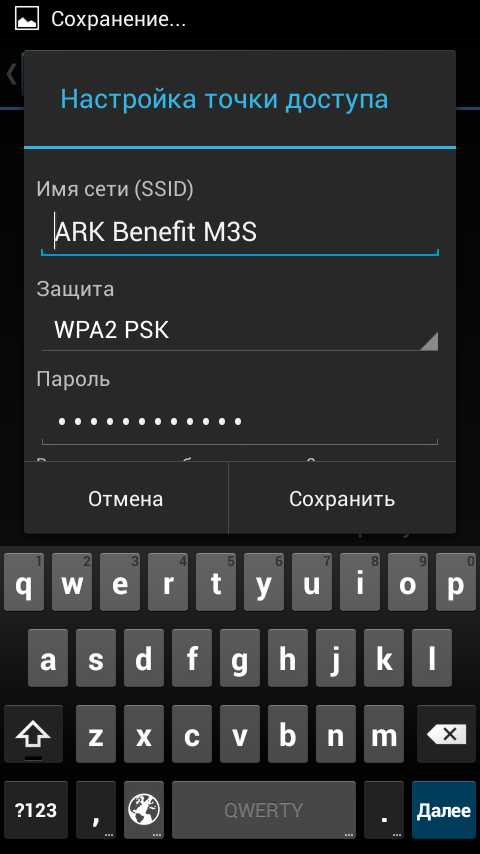
Подключение к созданной на смартфоне точке доступа производится по стандартной схеме. Запускаете на компьютере поиск доступных сетей, находите свою точку Wi-Fi и осуществляете соединение.
Если Wi-Fi модуля у компьютера нет, можно попробовать использовать смартфон в качестве USB-модема:

При успешном подключении в системном трее появится уведомление о том, что соединение установлено.
Если вы пытаетесь настроить интернет на компьютере, на котором стоит Windows XP или более ранняя версия ОС от Microsoft, то, вероятнее всего, драйвер модема автоматически не установится. Вам придется загружать его с сайта производителя смартфона, принудительно инсталлировать, и только потом пытаться осуществить выход в интернет.
Использование мобильного телефона
Если у вас есть смартфон, который поддерживает функцию «Точка доступа», то выйти в сеть будет достаточно легко. Другое дело, если вы хотите подключить интернет через обычный мобильный телефон. До появления высокоскоростной выделенной линии и беспроводных сетей подобная технология использовалась довольно часто, однако в последнее время о ней немного позабыли. Исправим эту оплошность и возродим в памяти полезную информацию.
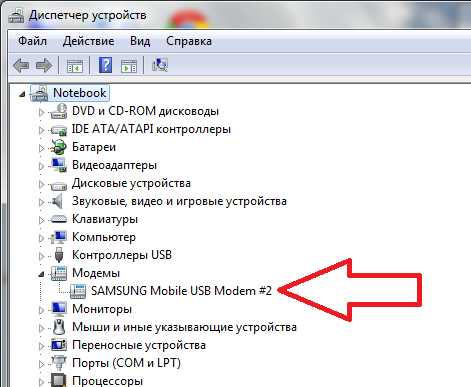
Строка инициализации индивидуальна для каждого отдельного та
usercpu.ru
- Оперативная память компьютера память это
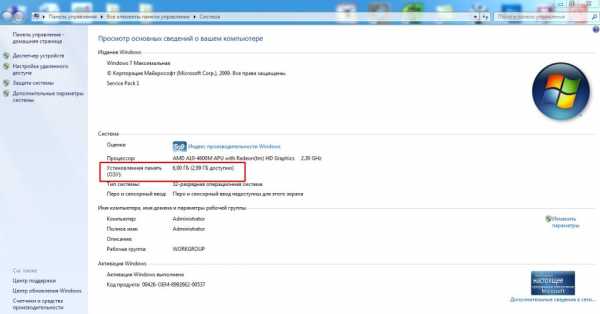
- Где находится история в эксплорере

- Почему глючит компьютер windows 7
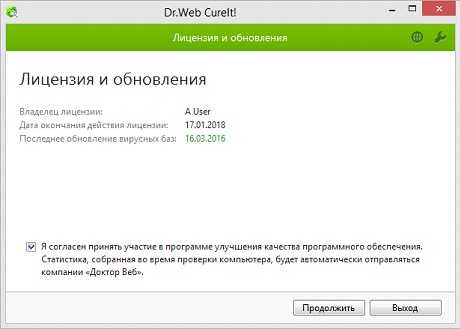
- Как включить прокрутку на тачпаде windows 10

- На ноутбуке перестал работать тачпад и клавиатура

- Локальная сеть на основе сервера

- Компьютер зависает при работе
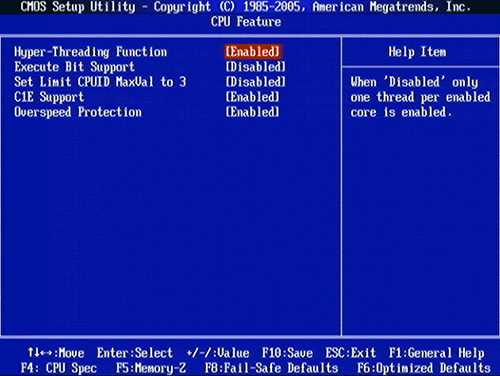
- Подключена но не заряжается

- Как посмотреть удаленные файлы на компьютере
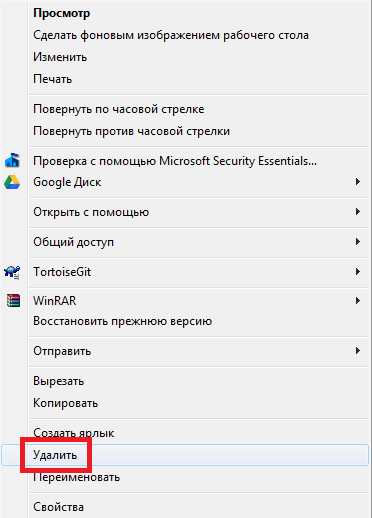
- Бесплатно удалить вирусы с компьютера
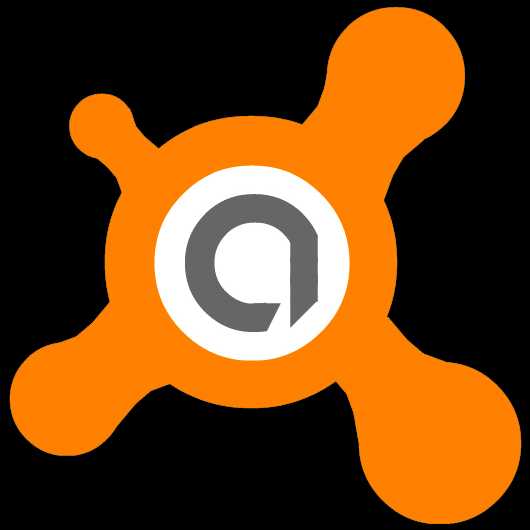
- Сочетания клавиш excel